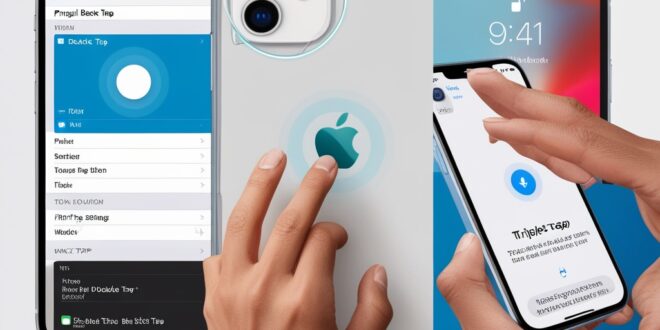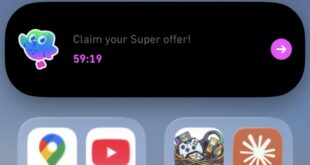iPhone selalu dikenal dengan inovasi fitur-fitur canggih yang sering kali tidak langsung diketahui banyak orang. Salah satu fitur tersembunyi yang cukup menarik adalah Back Tap. Fitur ini memungkinkan pengguna mengetuk bagian belakang iPhone sebanyak dua atau tiga kali untuk menjalankan perintah tertentu, seperti membuka kamera, screenshot, mengatur volume, dan masih banyak lagi.
Meskipun sederhana, fitur ini sangat membantu dalam mempercepat akses ke berbagai fungsi iPhone tanpa harus repot-repot membuka menu atau mencari aplikasi. Artikel ini akan membahas secara lengkap apa itu Back Tap, fungsi-fungsinya, serta cara mengaktifkannya di iPhone Anda.
Daftar Isi
Apa Itu Back Tap?
Back Tap adalah fitur aksesibilitas yang diperkenalkan Apple sejak iOS 14. Fitur ini memungkinkan pengguna melakukan tindakan tertentu hanya dengan mengetuk dua atau tiga kali di bagian belakang iPhone.
Fitur ini sangat cocok digunakan bagi mereka yang ingin akses cepat ke fungsi-fungsi favorit seperti:
-
Mengambil screenshot
-
Mengunci layar
-
Membuka kamera
-
Mengaktifkan senter
-
Menyalakan Siri
-
Menampilkan pusat kontrol (Control Center)
-
Menjalankan shortcut otomatis
-
Dan banyak lagi
Meskipun awalnya dirancang untuk membantu pengguna dengan kebutuhan khusus, fitur ini kini digunakan banyak orang karena kepraktisannya.
iPhone Apa Saja yang Mendukung Back Tap?
Fitur Back Tap hanya tersedia untuk iPhone dengan sistem operasi iOS 14 ke atas dan perangkat yang sudah memiliki Face ID atau minimal iPhone 8. Berikut ini beberapa iPhone yang mendukung fitur Back Tap:
-
iPhone 8 dan 8 Plus
-
iPhone X
-
iPhone XR, XS, XS Max
-
iPhone 11, 11 Pro, 11 Pro Max
-
iPhone SE (generasi ke-2 ke atas)
-
iPhone 12 ke atas, termasuk semua varian Pro dan Mini
Cara Mengaktifkan Back Tap di iPhone
Mengaktifkan fitur ini cukup mudah dan hanya memerlukan beberapa langkah. Berikut panduannya:
-
Buka menu “Pengaturan” (Settings) di iPhone Anda.
-
Gulir ke bawah dan pilih menu “Aksesibilitas” (Accessibility).
-
Masuk ke bagian “Sentuh” (Touch).
-
Pilih opsi “Back Tap”.
-
Anda akan melihat dua pilihan:
-
Double Tap (Ketuk dua kali)
-
Triple Tap (Ketuk tiga kali)
-
-
Pilih salah satu, kemudian pilih tindakan yang ingin Anda jalankan ketika mengetuk bagian belakang iPhone. Contohnya:
-
Screenshot
-
Lock Screen
-
Mute
-
Control Center
-
Siri
-
Shortcut tertentu
-
Setelah diatur, Anda cukup mengetuk bagian belakang iPhone (dekat logo Apple) dua atau tiga kali sesuai pengaturan, dan perintah tersebut akan dijalankan secara otomatis.
Tips Penggunaan Back Tap
Berikut beberapa tips agar penggunaan Back Tap makin optimal:
-
Gunakan Shortcuts (Pintasan) jika ingin menjalankan perintah khusus. Contohnya, membuat shortcut untuk mengirim pesan otomatis ke seseorang, lalu jalankan melalui Back Tap.
-
Pastikan iPhone Anda tidak menggunakan casing terlalu tebal, karena bisa membuat ketukan tidak terbaca dengan baik.
-
Gunakan Double Tap untuk fungsi yang sering digunakan, dan Triple Tap untuk hal yang jarang dilakukan.
Apakah Aman Digunakan?
Fitur Back Tap sangat aman digunakan karena hanya merespons ketukan ringan di bagian belakang. Ia tidak akan aktif karena goyangan kecil atau getaran. Selain itu, fitur ini bisa dimatikan kapan saja jika Anda merasa tidak nyaman.
Penutup
Fitur Back Tap di iPhone merupakan contoh sempurna bagaimana Apple terus menghadirkan inovasi yang mempermudah kehidupan pengguna. Meski terlihat sederhana, fitur ini sangat berguna untuk mempercepat berbagai tugas harian hanya dengan ketukan ringan di bagian belakang ponsel.
Bagi Anda yang belum mencoba, cobalah aktifkan sekarang dan atur sesuai kebutuhan Anda. Dalam waktu singkat, Anda akan terbiasa dan merasakan manfaat besarnya dalam penggunaan iPhone sehari-hari.
 Apple Technos Berita Apple Terbaru, Rumor & Update Resmi
Apple Technos Berita Apple Terbaru, Rumor & Update Resmi